Composez votre formulaire de candidature pour récolter toutes les informations que vous souhaitez sur les candidats
Qui peut utiliser cette fonctionnalité ?
🚀 Les comptes sur la formule Standard et Pro
🧑💻 Les utilisateurs aux rôles d'Administrateurs, Recruteurs et Managers
Les candidats qui décident de postuler chez vous, via une offre d'emploi ou en déposant une candidature spontanée, doivent remplir un formulaire de candidature. 📝
Dans cette étape, vous décidez quelles informations vous souhaitez récolter auprès du candidat pour pouvoir l'évaluer. Que ce soit dans le cadre d'un recrutement ou de la réception de candidature spontanée, le formulaire se paramètre de la même façon.
Dans cet article
Composer mon formulaire de candidature
Activer la candidature simplifiée
Composer mon formulaire de candidature
Que vous optiez pour un modèle de formulaire déjà existant ou non, vous avez la liberté de personnaliser les questions du formulaire en fonction de vos besoins afin de créer des formulaires de candidature sur mesure.
Personnaliser la liste des questions
Par défaut, les candidats sont invités à fournir des informations telles que leur nom, prénom, numéro de téléphone et adresse e-mail. Il n'est donc pas possible de supprimer ou de modifier ces questions. Cependant, vous pouvez modifier, réorganiser, supprimer ou ajouter des questions selon votre usage.
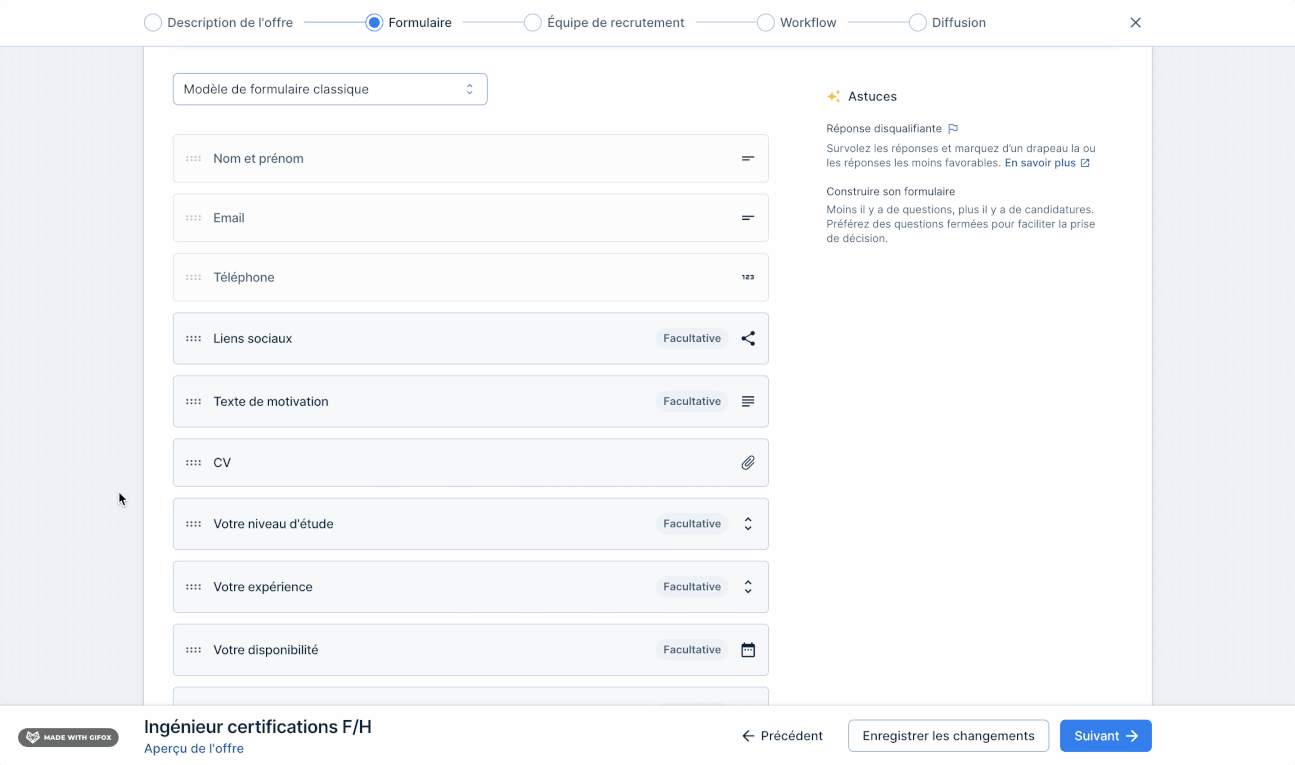
- Pour modifier une question, cliquez simplement dessus pour l'éditer, puis cliquez sur le bouton Valider pour enregistrer vos modifications.
- Pour supprimer une question, cliquez simplement dessus, puis cliquez sur le bouton 🗑️ Supprimer.
- Pour réorganiser l'ordre des questions, placez votre curseur de souris sur l'icône représentant des pointillées. Lorsque votre curseur prend la forme d'une double flèche, sélectionnez la question et faites-là glissée vers le haut ou vers le bas.
- Pour ajouter une question, cliquez sur le bouton ➕ Ajouter une question. Vous pouvez ensuite définir les paramètres de votre question et des réponses attendues.
Lier la question à une propriété candidat
Si la question n'est pas liée à une propriété candidat, la réponse fournie par le candidat sera visible dans sa fiche de candidature, mais ne pourra pas être utilisée pour filtrer les candidats dans votre CVthèque.
Cependant, vous avez la possibilité de créer des propriétés personnalisées dans les paramètres de votre compte et de les utiliser dans vos formulaires de candidature. La réponse obtenue sera visible dans la fiche du candidat et pourra également être utilisée comme critère de filtrage dans les onglets Mes candidatures et CVthèque du menu.
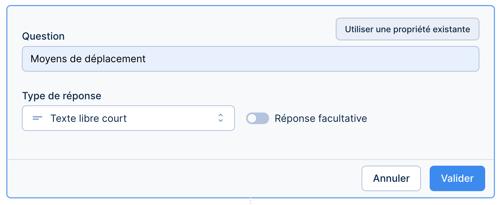
Pour lier une question à une propriété candidat, cliquez sur le bouton Utiliser une propriété existante en haut à droite de la question de votre formulaire.
Si la propriété candidat n'existe pas encore, vous pourrez la créer directement dans cette étape en cliquant sur le bouton Utiliser une propriété existante, puis sur le bouton ➕ Créer une propriété.
Choisir le format de réponse
Lorsque vous créez une nouvelle question dans votre formulaire de candidature qui n'est pas liée à une propriété, vous devez choisir le format auquel le candidat doit répondre.
Il peut s'agir d'un texte libre (court ou long), d'un choix entre deux ou plusieurs options (menus et listes), de la sélection d'une date sur le calendrier, de l'évaluation de ses compétences (autoévaluation), de la saisie d'une valeur numérique, de la possibilité de joindre un document ou de communiquer le lien vers ses profils de réseaux sociaux.
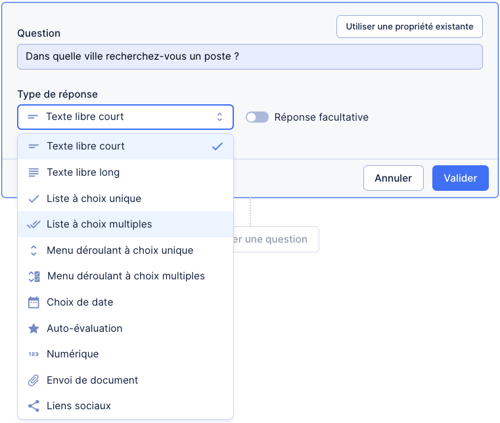
Si vous avez lié votre question à une propriété candidat, les champs de réponse seront automatiquement préremplis avec les informations que vous avez saisies lors de la création de la propriété. Vous pouvez simplement modifier l'intitulé de la question et rendre la réponse facultative.
Rendre une question obligatoire ou facultative
Par défaut, une nouvelle question est considérée comme obligatoire. Ainsi, tant que le candidat n'y répond pas il ne pourra pas valider sa candidature.
Si vous voulez rendre une question facultative, cochez simplement l'option Réponse facultative.
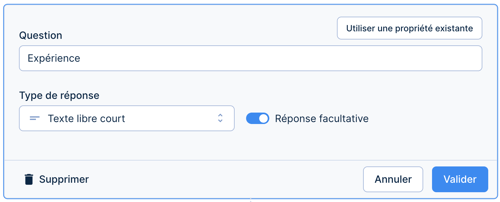
Marquer une réponse comme disqualifiante
Lorsque vous choisissez une réponse de type liste ou menu, vous pouvez marquer certaines réponses comme disqualifiant. En analysant les candidatures reçues, un petit drapeau rouge vous avertira que le candidat a coché l'option la moins favorable.
Survolez une réponse avec votre souris, puis cliquez sur le drapeau gris ![]() à la fin de la ligne pour le faire devenir rouge. Cela indique que cette réponse est maintenant considérée comme éliminatoire.
à la fin de la ligne pour le faire devenir rouge. Cela indique que cette réponse est maintenant considérée comme éliminatoire.
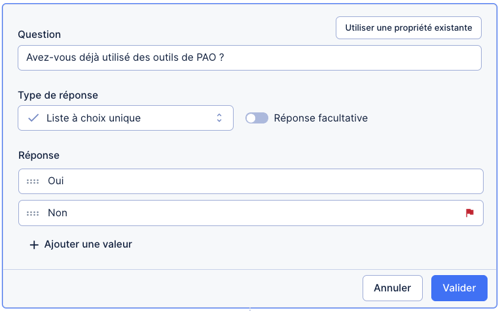
Activer la candidature simplifiée
La candidature simplifiée vous permet de proposer aux candidats une alternative rapide pour candidater en remplaçant un formulaire de candidature classique en simple dépôt de CV en bas de l’offre ! Ainsi, les candidats intéressés pourront candidater en clic, ou presque.
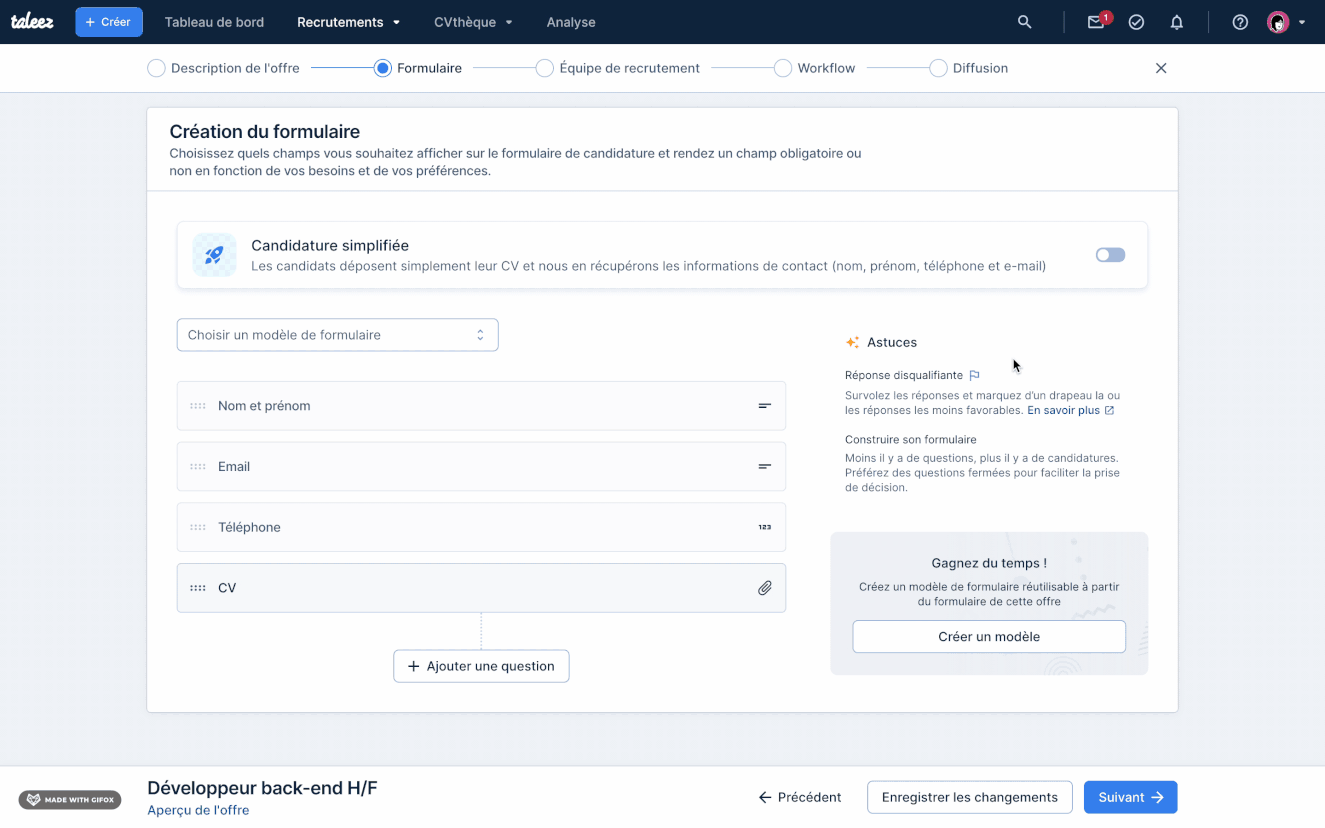
- Pour activer la candidature simplifiée, cliquez sur le bouton on/off dans l'encart Candidature simplifiée.
- Les candidats déposent leur CV. Les informations de contact du candidat sont extraites automatiquement de son CV (nom, prénom, téléphone et e-mail).
- Une dernière étape lui permet de vérifier ses informations avant d'envoyer sa candidature.
- Une fois sa candidature envoyée, le candidat n'a plus qu'à cliquer sur le lien de confirmation que nous lui envoyons par e-mail pour valider sa candidature.
